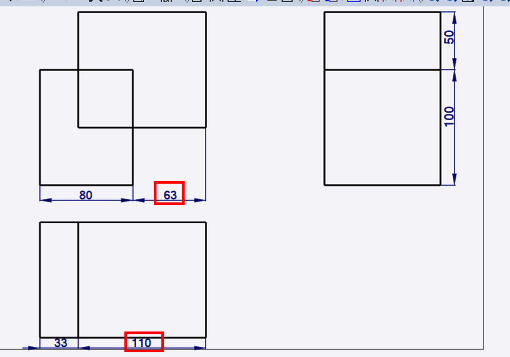本例では、3D ビューから書き出した 2D 図面の寸法値をソリッドの編集に合わせて自動で更新する方法を説明します。基本ソリッド機能から作成したソリッドの場合のみ、2D 図面の寸法を自動更新することが可能です。
- まず、下図のような 3D ビューから書き出した 2D 図面を用意します。3D ビューを 2D 図面へ書き出す方法は、3D ソリッドの投影図を 2D 図面に挿入したいをご覧ください。
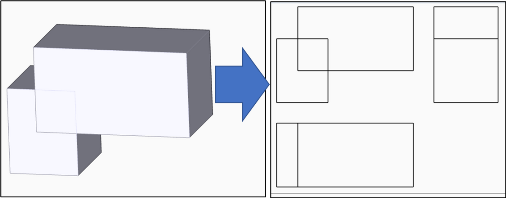
- 次に、書き出された 2D 図面に下図のように寸法を挿入します。寸法を挿入する方法は、2D 図面に寸法を記入したいをご覧ください。
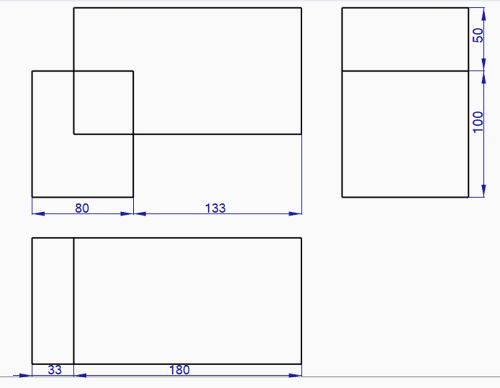
- 3D 描画画面で、編集するソリッドを右クリックで選択し、表示されるオプションから「形状の編集」を左クリックで選択します。
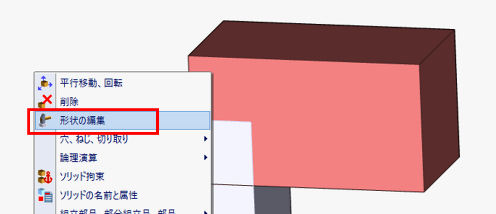
- 寸法を変更したい寸法値の矢印のマークを左クリックします。
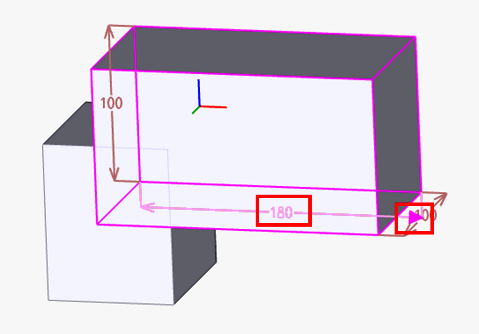
- マウスをドラッグすると、寸法が変更します。任意の位置で左クリックします。右クリックで編集を終了します。
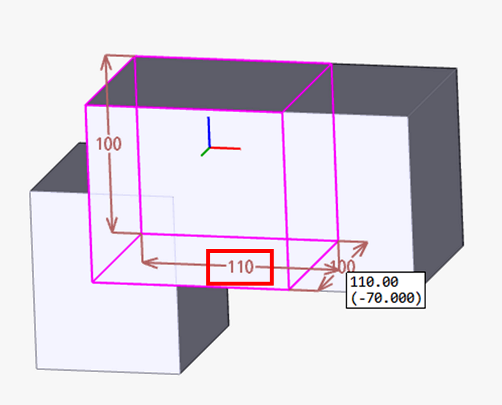
- ソリッドの寸法が変更されました。
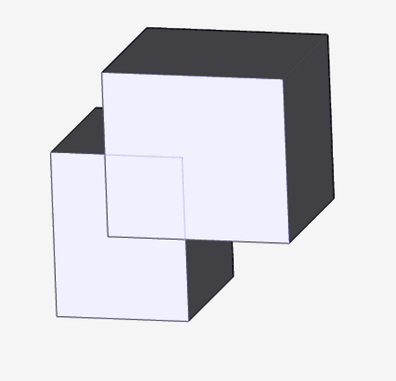
- 「2D 領域での描画」アイコンを左クリックします。
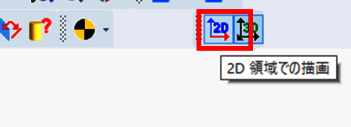
- 「3D の変更に従って、2D 図面を更新」を左クリックで選択します。

- 2D 図面の寸法オブジェクトの値が自動で更新されました。